So brennen Sie Windows Movie Maker WMV-Video auf DVD
Standardmäßig enthalten Windows ME, Windows XP und Windows Vista Windows Movie Maker (WMM) zum Erstellen und Bearbeiten von Heimvideos. Mit Windows 7 wurde es zu einem separaten Produkt der Windows Live Essentials-Suite. Die neueste Version wurde 2012 als Windows Movie Maker 2012 für Windows 7, 8 und 8.1 veröffentlicht.
Abhängig von Ihrer Windows-Version können Sie möglicherweise eine WMV-Datei von WMM auf eine DVD brennen. Windows Vista und Windows 7 enthalten beide ein kostenloses Programm namens Windows DVD Maker, das leider in Windows 8 entfernt wurde. Mit Windows DVD Maker können Sie eine WMV-Datei direkt von Windows Movie Maker auf DVD brennen.
Wenn Sie Windows 8 oder Windows XP verwenden, müssen Sie eine andere Reihe von Tools verwenden, um die WMV-Datei als eine spielbare DVD zu brennen. In diesem Artikel werde ich über ein Programm namens DVD Flick sprechen. Es ist ein kostenloses DVD-Authoring-Tool, mit dem Sie Videos in nahezu jedem Format aufnehmen und mit minimalem Aufwand auf einer DVD brennen können.
Brennen Sie WMV mit Windows DVD Maker
Der einfachste Weg, um den Job zu erledigen, ist die Verwendung von Windows DVD Maker, wenn Sie Windows Vista oder Windows 7 verwenden. Es gibt zwei Möglichkeiten, wie Sie das tun können. Wenn Sie noch nicht begonnen haben, Ihre Videos gemeinsam zu bearbeiten, können Sie mit Windows Movie Maker den Film erstellen und bearbeiten.
Sobald Sie alle Bearbeitungen abgeschlossen haben, klicken Sie einfach auf die Schaltfläche " Film speichern" und Sie sehen dort eine Option namens " Eine DVD brennen" .

Diese Option wird unter Windows 8 oder Windows XP nicht angezeigt, da die Windows DVD Maker-Software nicht installiert ist. Wenn Sie bereits eine WMV-Datei haben und diese nur auf eine spielbare DVD brennen möchten, können Sie Windows DVD Maker direkt öffnen.
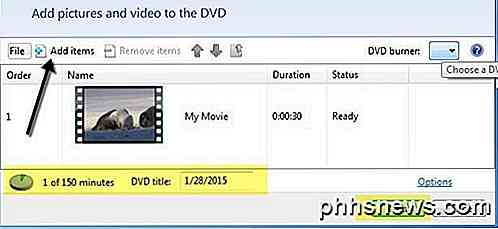
Sie sehen einen Begrüßungsbildschirm, in dem Sie auf Fotos und Videos auswählen klicken können. Anschließend klicken Sie einfach auf Elemente hinzufügen, um die Filmdateien zu Ihrer DVD hinzuzufügen. Am unteren Rand wird Ihnen die verbleibende Zeit auf der DVD angezeigt und Sie können auch den DVD-Titel ändern. Sie können auch auf Optionen klicken und das Videoformat, die Wiedergabeeinstellungen, das Seitenverhältnis und die Brennergeschwindigkeit ändern.
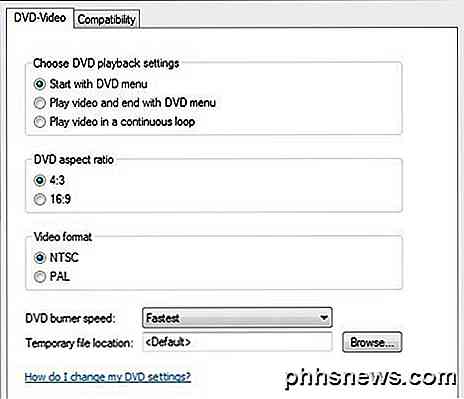
Klicken Sie auf Weiter und wählen Sie einen Menüstil für Ihre DVD. Sie können das Menü anpassen und auch den Menütext ändern. Sie können auch auf die Schaltfläche Vorschau klicken, um zu sehen, wie das Menü aussehen wird, bevor Sie die DVD brennen.
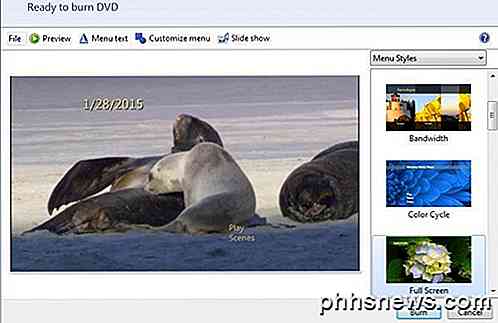
Das ist alles. Jetzt klicken Sie einfach auf Brennen und Sie können loslegen. Das Brennen einer WMV-Datei ist sehr einfach, wenn Sie WMM und Windows DVD Maker zusammen verwenden. Jetzt reden wir über das andere Szenario.
Brennen Sie WMV mit DVD Flick
DVD Flick ist ein fantastisches kleines Dienstprogramm zum Erstellen von spielbaren DVDs für fast jede Art von Videodatei. Es ist super einfach zu bedienen und enthält keine Malware, Spyware oder Junkware. Sobald Sie es heruntergeladen und installiert haben, wird der Hauptbildschirm angezeigt und Sie werden gefragt, ob Sie den Leitfaden lesen möchten, bevor Sie beginnen. Es ist eine gute Idee, den Leitfaden einmal zu lesen, bevor Sie beginnen.
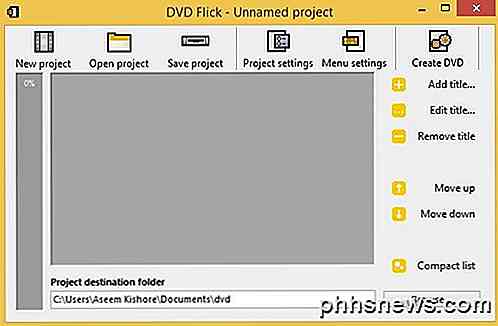
Standardmäßig startet das Programm mit einem neuen unbenannten Projekt, das in Ihrem Ordner "Dokumente" gespeichert ist. Um zu beginnen, müssen Sie auf Titel hinzufügen klicken. Die Benennung ist etwas verwirrend, da die meisten Leute denken, dass Titel in Videos Abschnitte am Anfang und am Ende eines Films sind, aber hier ist jede Videodatei, die Sie Ihrem Projekt hinzufügen möchten.
Sobald du Videos hinzugefügt hast, werden sie im Hauptbereich angezeigt und der kleine Fortschrittsbalken ganz links zeigt dir, wie viel Platz du noch auf der DVD hast. Sobald Sie alle Videos hinzugefügt haben, klicken Sie auf Projekteinstellungen .
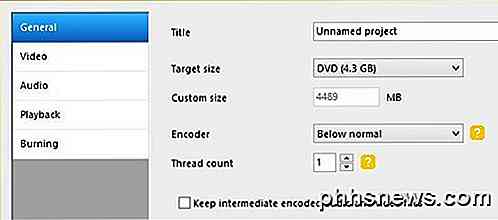
Auf der Registerkarte Allgemein möchten Sie Ihrem Projekt grundsätzlich einen Titel geben und auch die entsprechende Zielgröße auswählen. Standardmäßig ist dies die standardmäßige einseitige Größe von 4, 3 GB. Sie können den Rest in Ruhe lassen.
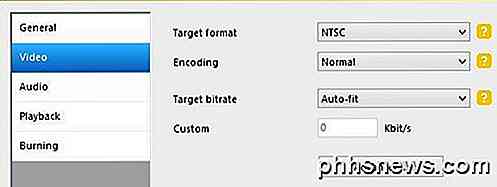
Auf der Registerkarte Video möchten Sie Ihr Zielformat (NTSC oder PAL) und die Art der Codierung auswählen. Ich würde alles andere hier lassen, außer der Formatoption.
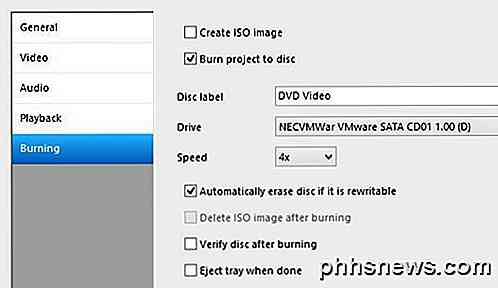
Schließlich müssen Sie auf der Registerkarte Brennen die Option Projekt auf CD brennen aktivieren, Ihrer DVD ein Etikett geben und das DVD-Laufwerk auswählen. Sie können die Festplatte auch nach dem Brennen überprüfen und auswerfen. Wenn Sie das Kontrollkästchen "Brennen auf Disc" nicht aktivieren, erstellt das Programm nur die Ordner AUDIO_TS und VIDEO_TS auf der Festplatte und brennt sie nicht auf Disc.
Klicken Sie auf dem Hauptbildschirm auf Create DVD, um den DVD-Authoring-Prozess zu starten. Sie erhalten einen Popup-Dialog mit dem Fortschritt der Kodierung von Video, Kodierung von Audio, Hinzufügen von Untertiteln usw.
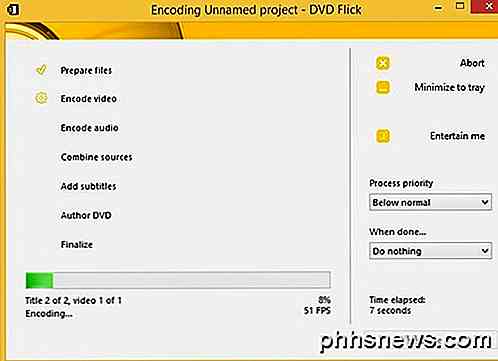
Sobald der Vorgang abgeschlossen ist, sollte der Brennvorgang automatisch beginnen. Stellen Sie daher sicher, dass sich bereits eine DVD im Laufwerk befindet. Sie können auch zum Projektordner navigieren, und Sie sollten den oben genannten Ordner sehen, der für Ihre DVD erstellt wurde.
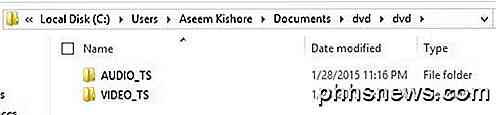
Sie können das Projekt auch speichern, wenn Sie es erneut brennen oder später bearbeiten möchten. Das Programm hat viele andere Funktionen, auf die ich nicht näher eingehen werde, aber nur erwähnen wird. Die Website hat auch einen großen Leitfaden, der alles abdeckt. Wenn Sie ein Video hinzufügen, können Sie auf Titel bearbeiten klicken, um zusätzliches Audio hinzuzufügen, Kapitel zu erstellen, Untertitel hinzuzufügen, das Miniaturbild zu ändern, Videodateien hinzuzufügen usw.

Klicken Sie abschließend auf Menüeinstellungen, um das DVD-Menü anzupassen, das beim ersten Start der DVD angezeigt wird.

Sie sollten jetzt über alle Tools verfügen, die Sie benötigen, um auf einfache Weise eine DVD aus Ihren WMV-Videodateien oder aus einer beliebigen Videodatei zu erstellen. Wenn Sie Fragen haben, zögern Sie nicht zu kommentieren. Genießen!

Wie man Fotos im Breitbildformat (16: 9) auf dem iPhone sieht und aufnimmt
Wenn Sie eines der neueren iPhones haben, haben Sie wahrscheinlich bemerkt, dass wenn Sie ein Bild mit der Kamera machen, es immer schwarze Balken auf beiden Seiten des Bildes hat. Der iPhone-Bildschirm hat ein anderes Seitenverhältnis als das Foto und daher füllt das Bild nicht den gesamten Bildschirm aus.F

So finden Sie eine Wireless Access Point IP-Adresse
Hatten Sie schon einmal die IP-Adresse Ihres kabellosen Netzwerks oder einer anderen Person herauszufinden, damit Sie seine Einstellungen ändern konnten? Die meisten Leute richten ihre drahtlosen Netzwerke direkt aus der Box ohne Konfiguration ein und haben daher keine Ahnung, was die IP-Adresse ist.



